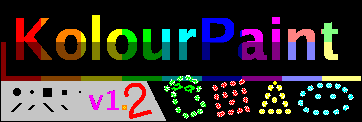간단한 페이팅 프로그램
작성자 정보
- 웹관리자 작성
- 작성일
컨텐츠 정보
- 6,310 조회
- 0 추천
- 목록
본문
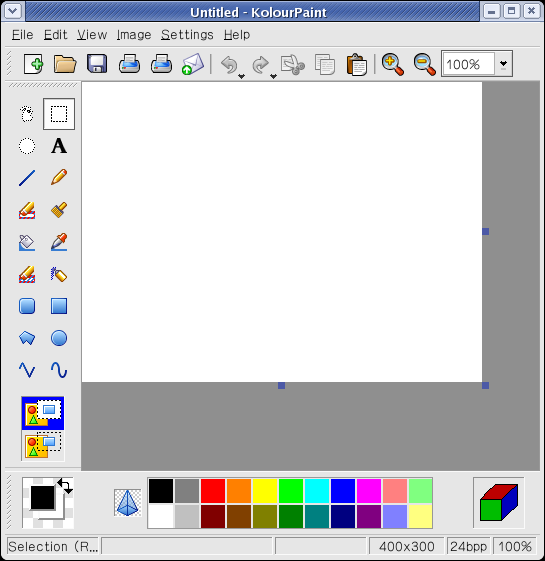
O 간단한 페이팅 프로그램 - gif, jpg, png, tiff, bmp 다양한 포멧 지원 - 다양한 편집 툴 제공 - 빠른 실행
[/summary]
|
프로그램명 : KolourPaing (KDE용 페인터) 파일이름 : kolourpaint-1.2.2_kde3.tar.gz 운영체제 : X환경의 유닉스(KDE) 라이센스 : GPL 홈페이지 : http://kolourpaint.sourceforge.net |
|
모든 운영체제는 기본적인 유틸리티가 포함되어 있다. 리눅스의 KDE에서 기본적으로 배포하는 프로그램중
간단하게 그림을 그리고, 사진을 편집할 수 있는 프로그램을 조사해 보았다. 마치 Windows에서 배포하는
"그림판" 같은 프로그램 KolourPaint가 있었다. 이 KolourPaint는 윈도우의 "그림판"보다 훨씬 많은 기능들을
제공해 주었다. 리눅스 설치시 KDE 를 설치했다면, 이 툴을 볼수 있겠지만, 금번 리뷰를 작성한 시점에
업그레이드가 되었기 때문에 최신버전을 설치하는 방법부터 여러 기능들을 살펴 보았다.
KolourPaint 배포 사이트에 접속했더니, rpm버전을 여러 배포판별로 제공해 주었다. rpm버전은 최적화해서
컴파일 해두었다고 하지만, 지원 되지 않는 배포판이라면, 곤란하다. 항상 그렇듯 컴파일 설치하는 방법으로
리뷰를 써 내려갈 것이다.
http://kolourpaint.sourceforge.net/ 사이트에 접속하여, 소스파일을 다운로드 한다.
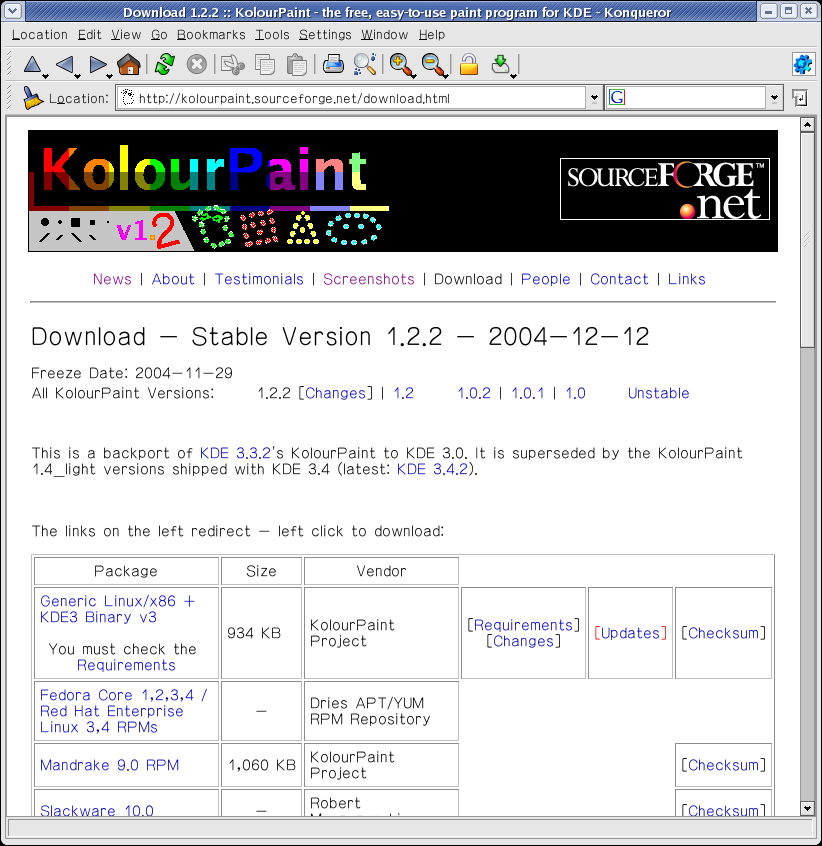
다운로드 한 압축파일을 풀어서 환경설정 및 컴파일 및 설치를 실행한다.
./configure
make
make install
위와같은 거의 표준적인 방법으로 설치한 다음, 다음과 같이 콘솔창에서 실행시켜준다.
kolourpaint
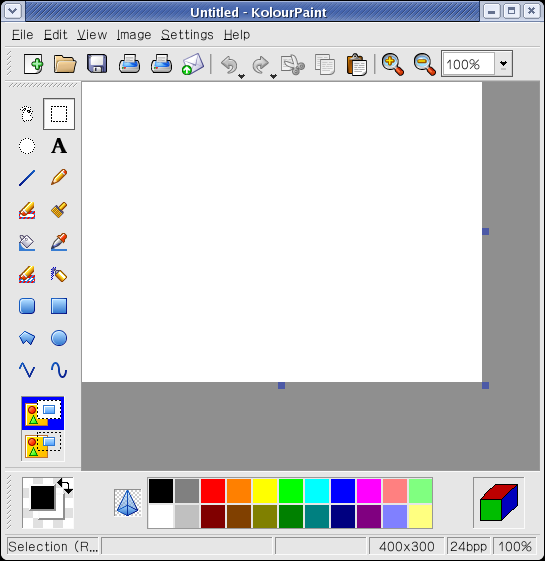
위와같이 깔끔하고 심플한 페이트 툴을 볼 수 있다. 이렇게 하였다면, 설치와 실행 테스트가 끝났다. 처음 실행되는
화면만 보아도 무언가 기능이 많아 보이며, 전문적인 그래픽 전문 프로그램인 김프보다 아주 빨리 실행된다는 것을
알 수 있다. 그럼 이 kolourpaint에 어떠한 기능들이 있는지 살펴보도록 하자.
지원하는 그림 파일 포멧들을 알아 보았다. gif, jpg, png, tiff, bmp 등 거의 모든 파일 포멧을 읽어 들이고, 저장하였다.
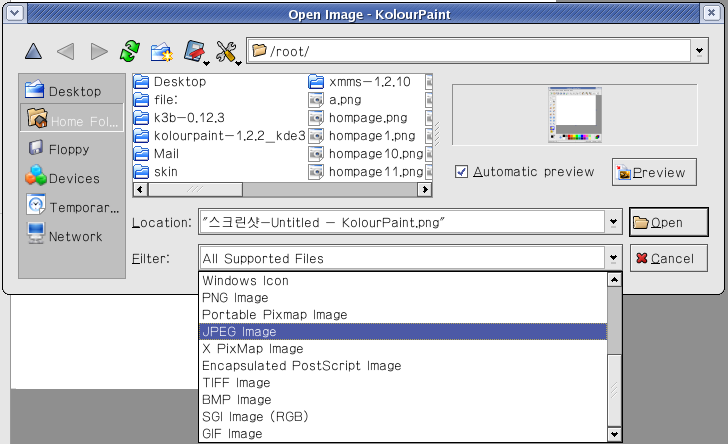
왼쪽 툴바는 가장 기본적으로 사용하는 툴들을 모아놓은 것이다. 툴바를 보면 알 수 있듯, 꼭 필요한 기능들만 있었다. 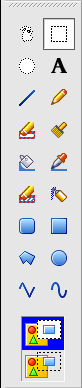
![]() 툴은 왼쪽의 선택 툴과는 달리 직사각형이 아닌 마우스가 움직이는 데로 선택할 수 있는 툴이다.
툴은 왼쪽의 선택 툴과는 달리 직사각형이 아닌 마우스가 움직이는 데로 선택할 수 있는 툴이다. ![]() 사각 선택툴이며,
사각 선택툴이며, ![]() 원 선택툴이다.
원 선택툴이다.
![]() 텍스트 입력 툴이다. 아쉽게도 한글 입력이 되지 않았다.
텍스트 입력 툴이다. 아쉽게도 한글 입력이 되지 않았다.
![]() 직선과 곡선을 그릴수 있는 툴이다. 직선툴은 굵기 조절이 가능했지만, 연필툴은 굵기 조절이 되지 않았다.
직선과 곡선을 그릴수 있는 툴이다. 직선툴은 굵기 조절이 가능했지만, 연필툴은 굵기 조절이 되지 않았다.
![]() 지우개와 붓툴이다. 기본적인 기능은 모두 지원해 주었다.
지우개와 붓툴이다. 기본적인 기능은 모두 지원해 주었다.
![]() 채우기툴과, 색을 뽑아내는(스포이더)툴이다.
채우기툴과, 색을 뽑아내는(스포이더)툴이다.
![]() 둥근 사각형과, 사각형 그리기 툴이다. 물론 채워진 도형또한 가능
둥근 사각형과, 사각형 그리기 툴이다. 물론 채워진 도형또한 가능
![]() 다각형과 원툴이다.
다각형과 원툴이다.
![]() 꺽은선과 곡선을 그리는 툴이다.
꺽은선과 곡선을 그리는 툴이다.
위와같은 다양한 툴들이 제공되며, 포토샵이나 김프처럼 많은 기능은 아니지만, 간단한 작업을 하기에는 부족함이 없다.
간단한 프로그램이지만, 다음과 같은 다양한 편집 기능을 제공했다.
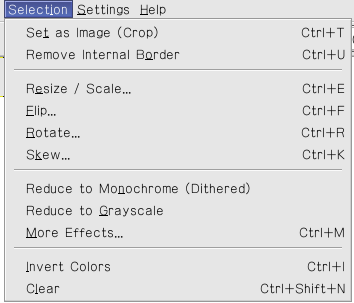
“Set as Image (Crop)"기능은 현재 이미지 영역에 맞게 켄버스 크기를 줄여준다. 다음예제를 보자.
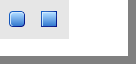 왼쪽 그림과 같이 그림의 크기보다 켄버스가 크다면 원하는 영역을 선택한 다음,
왼쪽 그림과 같이 그림의 크기보다 켄버스가 크다면 원하는 영역을 선택한 다음,
“Selection” 메뉴를 선택 “Set as Image (Crop)”를 클릭하면, 알맞은 크기로 줄어든다.
"Remove Internal Border”기능은 그림의 크기에 맞게 외각여백을 지워 준다.
![]() ==> 실행후 ==>
==> 실행후 ==> ![]()
기본적인 뒤집기"Flip”, 회전(Rotate), 찌그리기 (Skew)등의 기능들이 있다.
그리고, 원본 사진에 다양한 효과를 줄 수 있는 "More Effects”라는 메뉴가 있다.
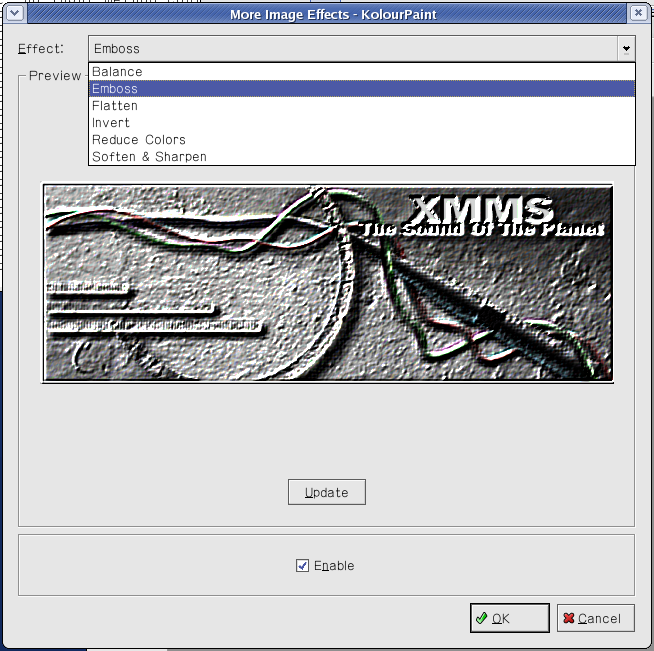
채도와 명도및 감마 값을 조절할 수 있는 “Balance” 기능과, 엠보싱 효과를 줄수 있는 "Emboss”기능 ,
특정색으로 변경할 수 있는 "Flatten”기능과, 색을 R,G,B별로 반전할 수 있는 "Invert”기능, 표현할 수 있는 색상수를 2,
흑백, 256, 24bit컬러로 변경할수 있는 "Reduce Colors”기능, 그림을 선명하게 또는 흐리게 조절가능한
"Soften & Sharpen”메뉴가 있다. 많은 필터기능은 아니지만, 유용하게 사용할 수 있는 기능이다.
이렇게 편집한 그림을 Kmail을 이용하여 바로 메일 발송할 수 있었다. 툴바에서
![]() 아이콘을 클릭하면, 다음과 같이 그림을 첨부하여 메일 발송 할 수있는 편리한 기능을 제공해 주었다.
아이콘을 클릭하면, 다음과 같이 그림을 첨부하여 메일 발송 할 수있는 편리한 기능을 제공해 주었다.
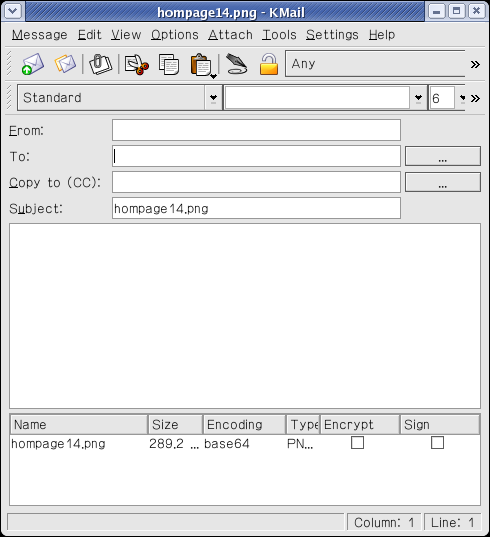
Windows를 사용할 때 가볍고 원하는 기능들만 있어 "그림판"을 자주 사용하였다. 리눅스에서 제공하는
KolourPaint는 가벼우면서도 "그림판"에서 아쉬웠던, 다양한 포멧지원, 부족한 편집툴의 문제를 해소한 멋진 툴이었다.
하지만, 한글입력이 되지 않아 많이 아쉬웠다. 다음번 업그래이드에는 꼭 한글등 다국어 입력을 지원했으면 하는 소
망으로 본 리뷰를 마무리한다.
참고사이트 : http://kolourpaint.sourceforge.net
test OS : Linux (CentOS 4.1 (Kernel : 2.6.9))
작성자 : 수퍼유저코리아 에스유 (doly@superuser.co.kr)
관련자료
-
이전
-
다음